wps删除空白白纸 wps删除空白白纸的操作方法
更新时间:2023-08-02 16:52:46作者:xiaoliu
现代科技的快速发展为我们提供了更多便利和可能性,其中WPS删除空白白纸的操作方法是一项让人们在办公和学习中受益匪浅的技术,传统上我们需要使用扫描仪将纸质文件转化为电子文档,然后再使用专业软件删除其中的空白白纸。随着WPS Office等办公软件的出现,我们只需简单几步操作便可轻松实现删除空白白纸的功能。这项技术的出现不仅提高了工作效率,也减少了纸张浪费对环境的影响。让我们一起来了解一下WPS删除空白白纸的操作方法及其带来的便利吧!
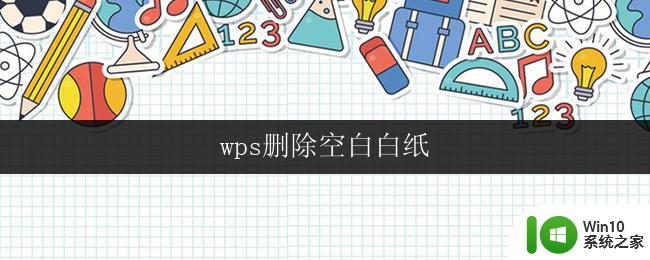
如果WPS文档中出现了空白页,那么可能是文档中包含空段落、分页符或分节符。需要将这些编辑标记删除,空白页才会被删除。
操作方法:把光标移动至空白页,选中空白页中的 段落标记 或分页符 或者分节符,尝试使用“回格(即backspace / ←)”以及“Delete”键删除。
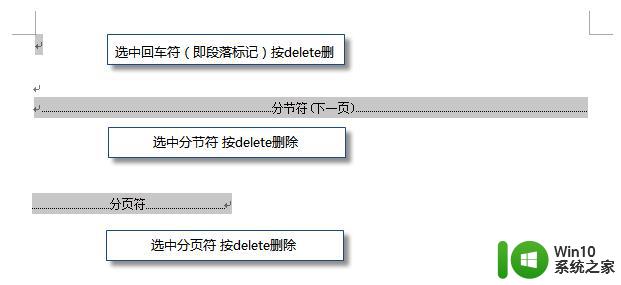
PS:如果文档中没有显示编辑标记,可以开启功能区“开始-显示/隐藏编辑标记”显示。
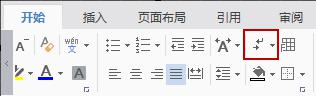
还有一种空白页的可能是前一页末尾有过长的表格。
文档在表格后需要有一个空段落,如果表格一直延伸到页面底部,则空段落将被推入下一页。而这个空段落标记是无法删除的。需要将这个空段落标记设置为“隐藏文字”才可以。
操作方法:
1、选中段落标记
2、点击右键-字体-勾选“隐藏文字”。
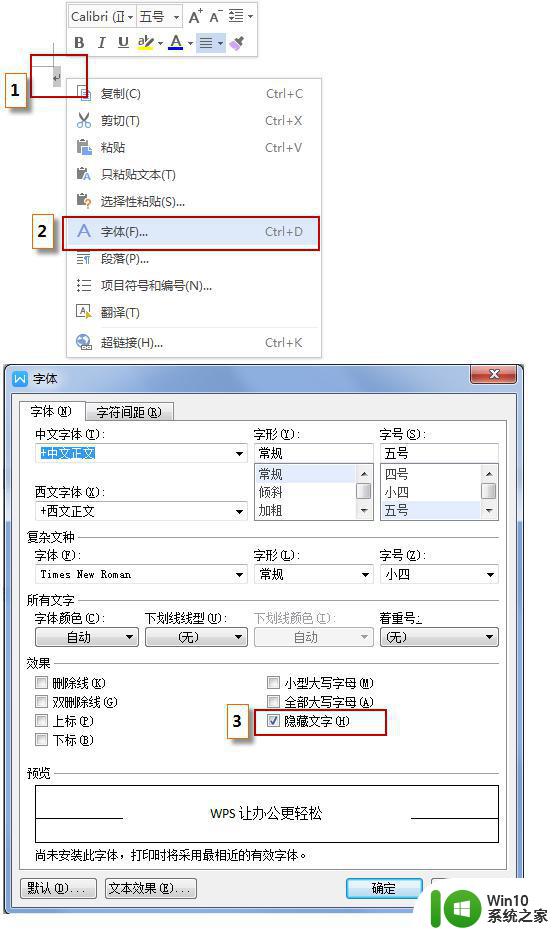
以上就是wps删除空白白纸的全部内容,有需要的用户可以按照以上步骤操作,希望这些步骤能够对你有所帮助。
wps删除空白白纸 wps删除空白白纸的操作方法相关教程
- wps快速删除空白单元格 wps删除空白单元格的方法
- 删除wps文档空白页的两种方法 WPS文档删除空白页的步骤
- WPS如何删除空白页 WPS删除空白页的方法步骤
- 怎么删除wps文档空白页 WPS删除空白页的方法
- wps为什么空白页无法删除 wps文档中空白页无法删除的原因
- 电脑wps如何删除多余空白页 WPS删除多余空白页方法
- wps如何在文档中删除空白格 wps文字处理中如何删除空白格
- wps文字怎么删除空白页 wps文字如何删除空白页
- wps怎么把空白页删除 wps文档中有空白页如何删除
- wps怎么删除空白的幻灯片 怎样删除wps中的空白幻灯片
- wps文字空白页删除 WPS怎么删除多余的空白页
- wps第一页空白页怎么删除 WPS删除多余空白页的步骤
- u盘需要管理员身份权限才能复制怎么解决 如何解决u盘需要管理员身份权限才能复制的问题
- 在感染病毒的U盘中将文件安全转移出来的方法 如何在感染病毒的U盘中安全地转移文件
- XP系统出现错误0XC0000417怎么解决 XP系统出现错误0XC0000417怎么修复
- 华硕笔记本U盘启动的设置方法 华硕笔记本如何设置使用U盘启动
电脑教程推荐
- 1 在感染病毒的U盘中将文件安全转移出来的方法 如何在感染病毒的U盘中安全地转移文件
- 2 XP系统编辑记事本无法保存怎么办 XP系统记事本保存失败解决方法
- 3 win8系统查看无线网络流量最快捷的方法 win8系统如何查看无线网络流量使用情况
- 4 解决u盘无法正常使用的几种方法 U盘无法正常识别的解决方法
- 5 蓝牙耳机连上电脑但是没有声音如何修复 蓝牙耳机与电脑连接无声音怎么解决
- 6 u盘拒绝访问显示你没有权限查看怎么解决 U盘拒绝访问怎么解决
- 7 如何使用HD Tune Pro检测接口crc错误计数 HD Tune Pro接口crc错误计数检测方法
- 8 电脑提示显示器驱动程序已停止响应并且已恢复如何处理 电脑显示器驱动程序停止响应怎么办
- 9 xp系统中如何禁止在桌面创建快捷方式 xp系统如何禁止用户在桌面创建程序快捷方式
- 10 虚拟机上分辨率比电脑分辨率小怎么办 虚拟机分辨率调整方法
win10系统推荐
- 1 雨林木风ghost w10企业家庭版32系统下载v2023.02
- 2 雨林木风ghostwin1032位免激活专业版
- 3 游戏专用win10 64位智能版
- 4 深度技术ghost win10稳定精简版32位下载v2023.02
- 5 风林火山Ghost Win10 X64 RS2装机专业版
- 6 深度技术ghost win10 64位专业版镜像下载v2023.02
- 7 联想笔记本ghost win10 64位快速旗舰版v2023.02
- 8 台式机专用Ghost Win10 64位 万能专业版
- 9 ghost windows10 64位精简最新版下载v2023.02
- 10 风林火山ghost win10 64位官方稳定版下载v2023.02